Notice M-AUDIO PRO TOOLS VOCAL STUDIO - GUIDE D’UTILISATION
Liens commerciaux

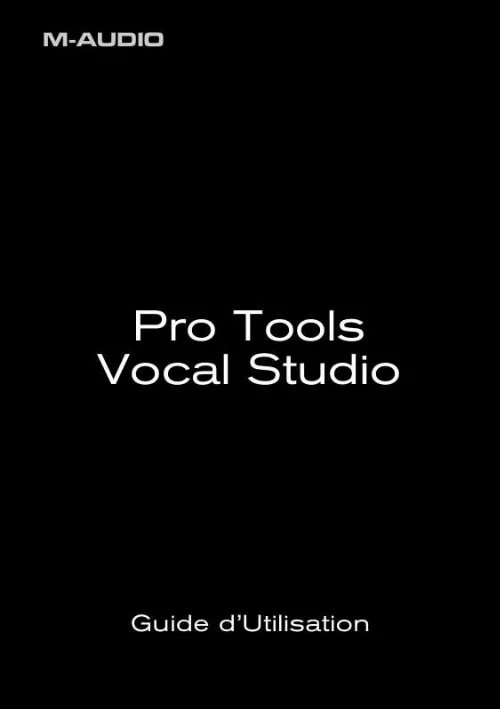
Extrait du mode d'emploi M-AUDIO PRO TOOLS VOCAL STUDIO
Les instructions détaillées pour l'utilisation figurent dans le Guide de l'utilisateur.
Utilisateurs Mac OS X : le Panneau de configuration de votre micro Producer USB se trouve dans le panneau Préférences Système, sous "Autre". REMARQUE : le Panneau de configuration du logiciel est disponible uniquement si les pilotes du micro Producer USB ont été préalablement installés. Il n'apparaît pas si le micro Producer USB est utilisé en tant que dispositif compatible natif (c'est à dire qu'il utilise les pilotes d'origine du système d'exploitation). Veuillez également noter que le logiciel du pilote de votre microphone Producer USB doit être installé, et le dispositif connecté pour que Pro Tools M-Powered Essential puisse fonctionner. Pro Tools Vocal Studio Guide d'Utilisation | 5 Onglet Levels (Niveaux) (Tous les systèmes) 1. Gestion du gain d'entrée - Ce curseur permet de contrôler le niveau entrant dans le microphone. Si les mesures d'entrée sur votre logiciel audio sont rouges, diminuez le niveau du gain d'entrée. Gestion du niveau de mixage du moniteur - Ce curseur permet de contrôler le niveau du signal du microphone directement envoyé vers la sortie d'enceinte 3,25 intégrée. Ce signal est mixé au signal de sortie de votre logiciel audio. Cette méthode de monitorage (appelée "Hardware Monitoring" ou "Direct Monitoring") vous permet d'écouter votre gain d'entrée avant tout traitement audio d'un logiciel, évitant ainsi des retards indésirables (latence), fréquents lors de la gestion de votre gain d'entrée via le logiciel. Déplacez ce curseur jusqu'à obtenir l'équilibre souhaité entre les niveaux d'entrée et de lecture. Lorsque vous gérez le gain d'entrée via la commande de mixage d'enceinte, assurezvous que votre logiciel audio n'émet pas de signal depuis la piste que vous enregistrez. Cela provoquerait un "monitorage double", provoquant un "phasing" ou écho "slapback" indésirable. Consultez la documentation de votre application audio en ce qui concerne la désactivation du monitorage. La commande de mixage d'enceinte n'a pas d'effet sur ce qui est enregistré par le logiciel audio. Français 2. 1 2 3 Commande de volume de sortie - Ce curseur permet de contrôler le niveau du signal de sortie de votre logiciel audio. Onglet Latence (Windows XP et Vista) Le terme "latence" fait référence au temps nécessaire aux signaux du microphone pour passer à travers le logiciel audio et apparaître au niveau de la sortie du micro Producer USB. [...] Si ce fichier n'est pas automatiquement monté après son téléchargement, cliquez sur le fichier dans la liste des téléchargements du dock pour afficher son contenu. Puis, double-cliquez sur l'installateur. - ou · Si vous n'avez pas accès à Internet et que vous installez les pilotes à partir du DVD Pro Tools M-Powered Essential, une icône de DVD apparaîtra sur votre bureau une fois le disque inséré dans votre ordinateur. Double-cliquez sur cette icône pour visualiser le contenu du disque. Dans le dossier des pilotes, double-cliquez sur le fichier du programme d'installation du pilote (. dmg) pour ProducerUSB_OSX. Français 4 2. | Pro Tools Vocal Studio Guide d'Utilisation Suivez les instructions affichées à l'écran par le programme d'installation du pilote. Pendant l'installation, Mac OS X vous demandera votre nom d'utilisateur et votre mot de passe. Saisissez ces informations et cliquez sur OK pour confirmer. Si vous n'avez pas configuré de mot de passe sur votre ordinateur, laissez le champ en blanc et cliquez sur OK. Si vous n'êtes pas le propriétaire de l'ordinateur, demandez-lui ou à l'administrateur. Une fois l'installation terminée, cliquez sur 3. "Redémarrer". Votre ordinateur redémarre automatiquement. Une fois que votre ordinateur a redémarré, vous pouvez connecter votre Producer USB à un port USB disponible sur votre ordinateur. Producer USB est maintenant installé et prêt à l'utilisation. REMARQUE : pour écouter le son de votre microphone Producer USB, vous DEVEZ brancher votre casque, vos hauts-parleurs, votre système de mixage ou stéréo au jack de casque 3,25 à l'avant de votre microphone Producer USB. AUCUN son ne sortira des haut-parleurs de votre portable ou de votre ordinateur si le micro Producer USB est branché à votre ordinateur. Panneau de configuration logiciel Le panneau de configuration du logiciel Producer USB vous permet d'ajuster des réglages, tels que le niveau du gain d'entrée, le niveau de mixage du moniteur ou encore le volume du son. Le Panneau de configuration est divisé en différentes pages, accessibles en cliquant sur l'onglet correspondant. Pour lancer le Panneau de configuration de votre micro Producer USB : Utilisateurs de Windows XP/Vista : un petit logo M-Audio sera placé dans la zone de notification (généralement dans le coin inférieur droit du bureau de Windows). [...]..
Téléchargez votre notice ! Téléchargement gratuit et sans inscription de tous types de documents pour mieux utiliser votre micro-ordinateur portable M-AUDIO PRO TOOLS VOCAL STUDIO : mode d'emploi, notice d'utilisation, manuel d'instruction. Cette notice a été ajoutée le Mardi 9 Septembre 2010.
Vous pouvez télécharger les notices suivantes connexes à ce produit :
 M-AUDIO PRO TOOLS VOCAL STUDIO (601 ko)
M-AUDIO PRO TOOLS VOCAL STUDIO (601 ko) M-AUDIO PRO TOOLS VOCAL STUDIO (601 ko)
M-AUDIO PRO TOOLS VOCAL STUDIO (601 ko)
Vos avis sur le M-AUDIO PRO TOOLS VOCAL STUDIO - GUIDE D’UTILISATION
 Tres bon et riche en fonction, bon logiciel bon rapport qualite /prix. Pas mal.
Tres bon et riche en fonction, bon logiciel bon rapport qualite /prix. Pas mal.


